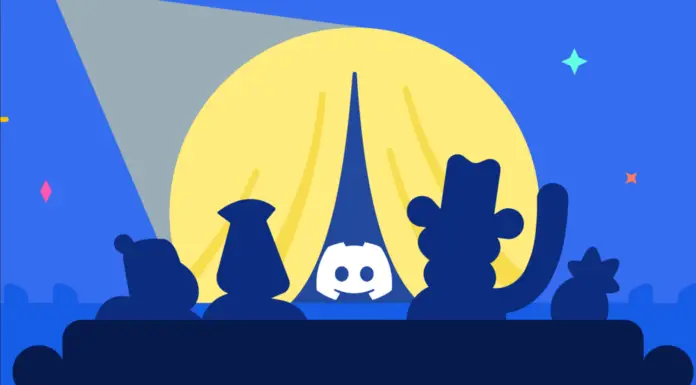Joskus sinun on kirjoitettava jotain, joka voi olla spoileri muille keskusteluun osallistuville, tai haluat kirjoittaa jonkin rivon sanan ja varoittaa kaikkia käyttäjiä etukäteen, että tämä tieto voi olla loukkaava tai spoileri. Tässä tapauksessa Discordin Spoiler Tag -toiminto voi auttaa.
Mitä vaaditaan Spoiler Tag Discordissa?
Monet ihmiset yksinkertaisesti rakastavat kommunikoida upottamalla kirjeenvaihtoonsa erilaisia hymiöitä, tarroja, gif-kuvia ja paljon muuta. Se auttaa koristamaan keskustelua ystävien kanssa ja joskus jopa piristämään heitä. Discord tarjoaa juuri tällaisen mahdollisuuden. Sillä video- ja äänikokousten lisäksi voit yksinkertaisesti kommunikoida chatin avulla.
Jos olet uusi Discordissa, et luultavasti tunne vielä monia alustan ominaisuuksia. Discordin avulla voit luoda chatissa ainutlaatuisia efektejä. Erityiset näppäinkomennot työpöydällä tai mobiililaitteen Discord-sovelluksessa voivat muuttaa tapaa, jolla katsojat ja lukijat ajattelevat julkaisemastasi sisällöstä. Se antaa käyttäjille mahdollisuuden lisätä kaikenlaisia muotoiluja viesteihin, kuten lihavointia, kursivointia, koodin muotoilua sekä spoiler-tageja.
Spoiler-tunnisteiden avulla voit varoittaa muita siitä, että aiot antaa tietoa jostain sellaisesta asiasta, johon joku ei ole valmistautunut. Se voi olla esimerkiksi spoileri elokuvan, tv-sarjan, kirjan tai videopelin lopusta. Kun olet lisännyt tämän tunnisteen, toinen käyttäjä näkee vain harmaan tai mustan laatikon sisällön päällä.
Se voi olla hyödyllinen myös silloin, kun ilmaiset kriittisen mielipiteen jostakin asiasta. Tai voit käyttää spoiler-tunnistetta vitsinä. Kun kirjoitat lauseen, jossa ei ole yhtään spoiler-tunnisteen peittämää sanaa, se lukee tietyllä tavalla, ja kun avaat tunnisteen, se saa täysin erilaisen ulkoasun. Se voi olla todella hauskaa.
Jos päätät parantaa viestiäsi spoiler-tunnisteella tai haluat piilottaa tietyn osan siitä spoilerien tai vitsien takia, se on todella helppoa. Se vie kirjaimellisesti muutaman sekunnin.
Kuinka lisätä spoiler-tunniste Discordin työpöytäsovellukseen?
Jos käytät discordia tietokoneellasi, spoiler-tunnisteen lisääminen on melko helppoa. On olemassa useita tapoja lisätä spoiler tagi Discord-sovellukseen työpöydälläsi.
Merkitsemällä viestisi
Ensimmäinen tapa on merkitä viestisi spoileriksi. Jos haluat tehdä niin, sinun on noudatettava seuraavia ohjeita:
- Kirjoita viestisi Discord-keskusteluruutuun.
- Tämän jälkeen korosta viesti hiirellä tai kaksoisnapsauta sitä.
- Valitse silmäkuvake pienestä ponnahdusikkunasta.
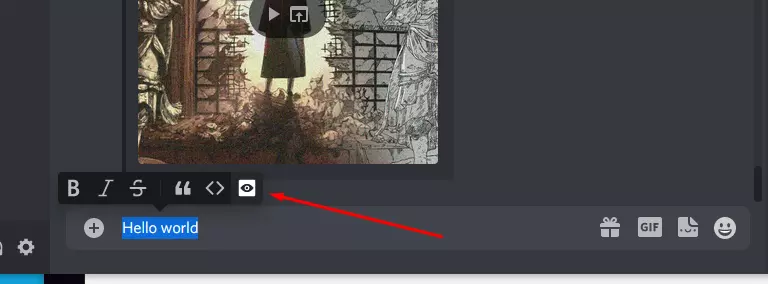
- Varmista, että tekstissä näkyy kaksi pystypalkkia.

- Paina lopuksi Enter-näppäintä työpöytäsi näppäimistöllä lähettääksesi viestisi spoiler-tunnisteella.
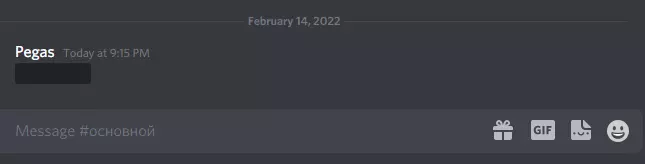
Kun lähetät viestin, kaikki keskustelun osallistujat näkevät sen. Mutta spoiler-tunniste piilottaa tekstin, kunnes ystäväsi klikkaavat sitä paljastaakseen sisällön.
Markdown-koodeilla
Toinen tapa on mahdollisuus lisätä spoiler-tunniste Markdown-koodien avulla. Jos haluat tehdä niin, sinun on noudatettava seuraavia ohjeita:
- Kirjoita ensin kaksi pystysuoraa palkkia chat-ikkunaan ennen viestiäsi käyttämällä Shift + Backslash-näppäinyhdistelmää.
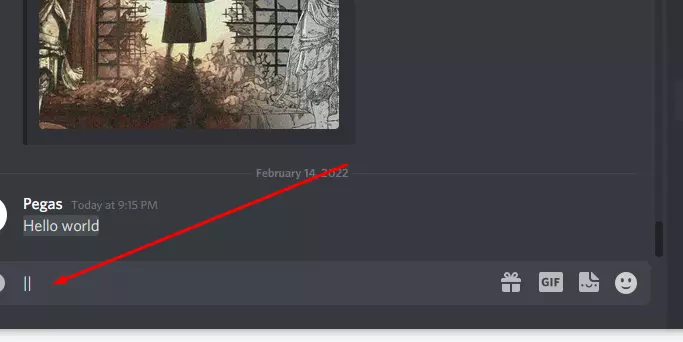
- Kirjoita viestisi ja sulje se käyttämällä kahta muuta pystypalkkia.
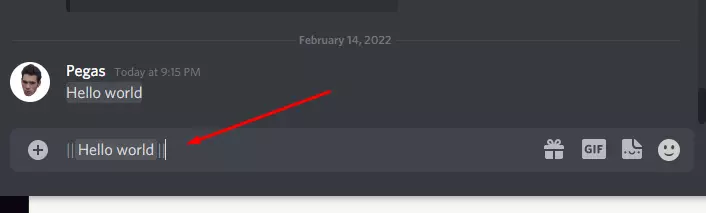
- Paina sen jälkeen näppäimistön Enter-näppäintä lähettääksesi viestisi spoiler-tunnisteella.
Näillä palkeilla voit piilottaa viestisi spoiler-tunnisteeseen, jolloin muiden käyttäjien on klikattava sitä paljastaakseen tiedot.
Voit myös piilottaa liitetiedostot spoilereina. Jos lataat liitetiedoston, Discord antaa sinulle mahdollisuuden valita ”Merkitse spoileriksi”. Tämä toimii kuitenkin vain Discordin työpöytäversiossa.
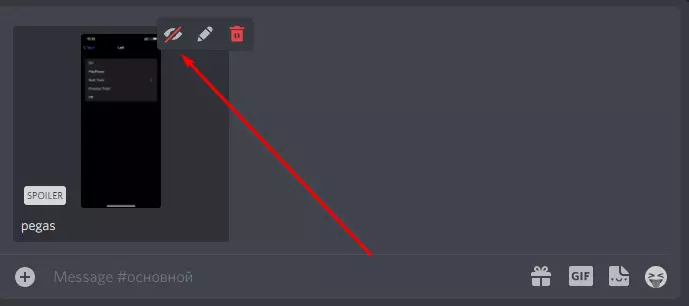
Kuinka lisätä spoiler-tunniste mobiililaitteella?
Lisäksi Discordia on mahdollista käyttää Androidia käyttävässä mobiililaitteessa. Tämä on varsin kätevää On myös mahdollista käyttää Discordia mobiililaitteessasi, jossa on Android tai iOS ja iPadOS. Tämä on varsin kätevää sekä ääni- että videopuheluihin ystävillesi tai suosikkien nettiprojektien pelaamiseen puhelimella tai tabletilla, kuten Fortnite tai COD Mobile.
Spoiler-tunnisteen lisääminen Android-laitteessa
Jos haluat lisätä spoiler-tunnisteen viestiin Discordin Android-sovelluksessa, sinun on noudatettava seuraavia ohjeita:
- Avaa ensin Discord-sovellus mobiililaitteellasi ja siirry chattiin, johon haluat lisätä spoilerin.
- Napauta keskusteluruutua ja kirjoita kaksi pystysuoraa palkkia aivan kuten työpöydällä.
- Kirjoita teksti, jonka haluat lähettää spoilerina, ja lisää viestin jälkeen kaksi pystypalkkia.
- Napauta lopuksi lähetä-kuvaketta.
spoiler-tunnisteen lisääminen iOS pr iPadOssa
Applen laitteiden käyttäjien on hieman helpompi lisätä viestiin spoiler-tunniste. Jos haluat lisätä spoiler-tunnisteen iOS-laitteellasi, sinun on noudatettava seuraavia ohjeita:
- Avaa ensin Discord-sovellus iOS-laitteellasi ja siirry chattiin, johon haluat lisätä spoilerin.
- Kirjoita viestisi keskusteluruutuun ja korosta se.
- Tämän jälkeen ponnahdusvalikko tulee näkyviin.
- Napauta ”Merkitse spoileriksi”.
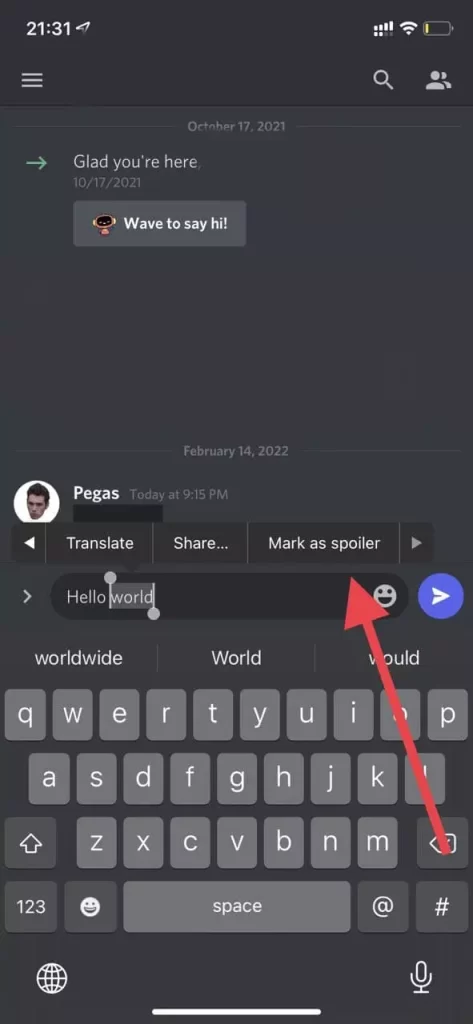
- Napauta lopuksi lähetä-kuvaketta.
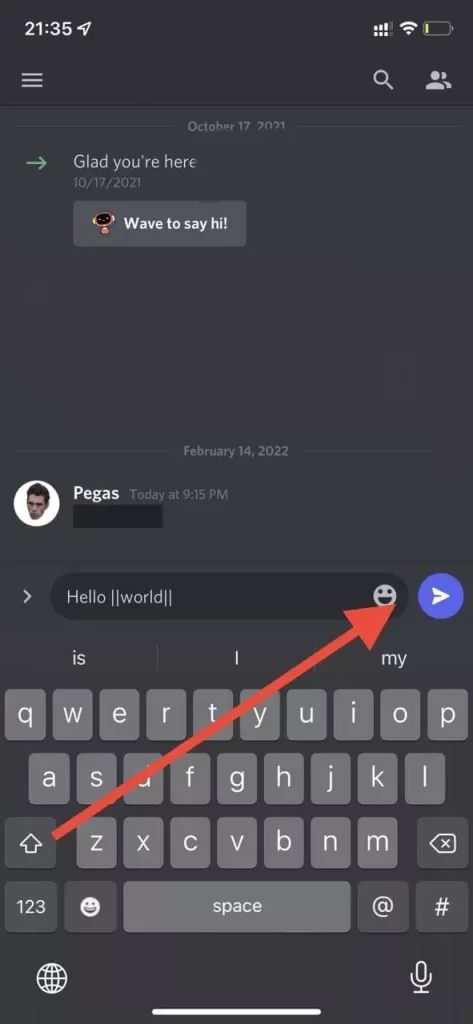
Voit myös lisätä viestiin spoiler-tunnisteen käyttämällä kahta pystysuoraa palkkia aivan kuten työpöydällä.
Kuinka spoiler-tunnisteet poistetaan käytöstä
Käyttäjillä ja ylläpitäjillä on mahdollisuus hallita spoilereita (enemmän tai vähemmän). Sen sijaan, että menisimme palvelimelle, jota haluat moderoida, menemme käyttäjän asetuksista spoiler tag -valikkoon. Jos haluat tehdä niin, sinun on noudatettava seuraavia ohjeita:
- Avaa ensin Discord-sovellus ja siirry kohtaan Asetukset.
- Valitse luokka ”Teksti ja kuvat”.
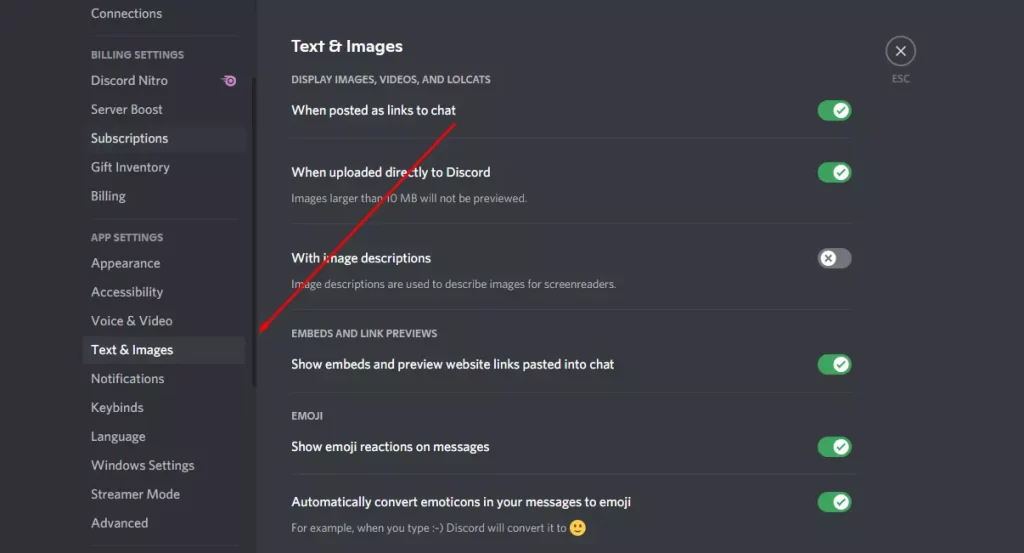
- Selaa alaspäin spoiler-tunnisteen vaihtoehtojen hallitsemiseksi.
- Valitse yksi kolmesta vaihtoehdosta: ”Klikkaamalla”, ”Palvelimilla, joita moderoin” tai ”Aina”.
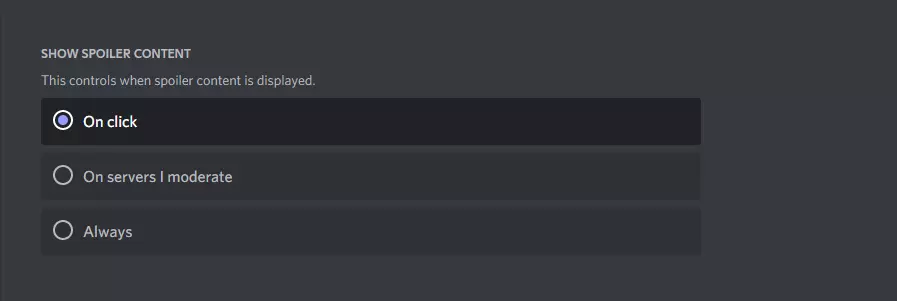
Valinnastasi riippuen voit nähdä viestit ilman spoiler-tunnistetta aina tai vain palvelimilla, joilla olet moderaattori, jotta näet heti sääntöjesi rikkomukset.
Kuten huomaat, spoileritunnisteiden hallinta Discord-sovelluksessa on melko yksinkertaista. Tämän toiminnon määrittäminen ja spoiler-tunnisteen sisältävän viestin lähettäminen vaatii vain muutaman napsautuksen.